Sommaire :
Introduction
La connectivité entre Backyou et Clock PMS va vous permettre de vérifier les disponibilités et prix de vos produits, et d’envoyer les réservations et annulations de groupes.
Les réservations concernent les chambres, salles de réunion et autres prestations (repas, location matériel, parking, etc.).
Le système récupère 24 mois de données du PMS à compter de la date à laquelle la demande de données est effectuée.
Synchronisation de Backyou vers Clock uniquement. Les mises à jour réalisées sur le PMS ne seront pas synchronisées sur Backyou.
Paramétrages du PMS et de Backyou
Pour garantir un fonctionnement optimal de la connexion entre les deux plateformes, le paramétrage est essentiel. Cette documentation vous présente les différentes étapes de configuration à suivre, accompagnées de captures d’écran.
Transmission des identifiants
Lors de cette étape de connexion, merci de nous indiquer si vous êtes attaché à un compte multi-property sur votre PMS.
Lors de la mise en place de la connectivité, pendant la phase de test, nous avons besoin de vos informations de connexion à Clock.
- API user
- API key
- Base Api Url (exemple : https://sky-eu1.clock-software.com/base_api/XXXXX/XXXXX) Pms Api Url (exemple : https://sky-eu1.clock-software.com/pms_api/XXXXX/XXXXX)
Paramétrage du PMS
Configurer les chambres
Pour les chambres, il faudra définir un type de chambre, un modèle de facturation et un plan tarifaire dans le PMS Clock.
Définir un plan tarifaire (Rate Plan) :
- Depuis le menu, sélectionnez All Settings > Rate Plans :

-
Ajoutez un nouveau plan tarifaire dédié aux chambres (New rate plan), et complétez le formulaire avec les informations suivantes :

A l’étape suivante (Rates), sélectionnez le type de chambre (créé à l’étape précédente), et renseignez un nom dans le champ Name**.**
Sélectionnez Base Rate **au niveau du type de tarif et renseigner un prix (Price) :

Dans la section Packages, sélectionnez le modèle de facturation créé précédemment :

Cliquez sur Save pour enregistrer.
Ensuite, dans le menu en bas de page, cliquez sur “Days” et renseignez un prix sur une période définie via le calendrier :

Configurer les salles de réunion
Définir un modèle de facturation (Charge Template) :
- Depuis le menu, sélectionnez All Settings > Charge Template :

- Créez un modèle de facturation pour les salles de réunion, et renseignez MeetingRoom au niveau du champ Text (champ obligatoire) :

Configurer des produits de restauration et autres produits
Pour chaque produit, il faudra définir un modèle de facturation (Charge Template) :
- Depuis le menu, sélectionnez All Settings > Charge Template :
-png.png?width=688&height=190&name=Capture%20d%E2%80%99%C3%A9cran%202024-09-18%20%C3%A0%2012-26-13%20(1)-png.png)
- Créez un modèle de facturation pour chaque produit en renseignant le nom du produit au niveau du champ Text (champ obligatoire), ainsi que la devise et le taux de TVA :

Paramétrage Backyou
Depuis le menu principal Backyou aller sur “Etablissements > Produits > Paramétrage connectivité” - le paramétrage est propre à chaque hôtel.
Consultation des tarifs (obligatoire)
Sélectionnez dans la liste les tarifs du PMS, qui pourront être utilisés lors du transfert des dossiers, ainsi que dans le calendrier des disponibilités.
Les tarifs dérivés de Clock remontent également dans Backyou !
Cette sélection est obligatoire pour pouvoir envoyer un dossier vers le PMS.

Vous avez également la possibilité de sélectionner le tarif par défaut, que vous souhaitez utiliser lors de la consultation.
Transfert des échéances

Possibilité d’envoyer un paiement vers le PMS, lorsqu’un paiement a été confirmé depuis l’échéancier Backyou.
Annulation automatique
Vous pouvez choisir d’annuler ou non automatiquement le dossier dans le PMS lorsque le client décline la proposition.

Correspondances produits
Configurer la sélection des correspondances entre les produits Backyou et Clock pour les chambres, les salles de réunion, les produits de restauration, autres produits et réduction globale.
Pour chaque type de produits, un indicateur mentionne le statut de la configuration : non configuré, configuré ou partiellement configuré :

- Pour les chambres —> sélection d’un produit et tarif par défaut.
- Pour les salles de réunion —> sélection de la salle et du modèle de facturation.

- Pour tous les autres produits —> sélection du produit du PMS.

Si vous souhaitez transférer vos réductions globales présentes sur vos devis Backyou, pensez à créer un charge template “Réduction” sur Clock.
Pour gagner du temps, possibilité d’appliquer une sélection à tous les éléments de la liste, via le bouton “Appliquer à tous”.
Pré-configuration des filtres de mapping :
Possibilité de désactiver de manière globale l’envoi de produits dans Clock. Ainsi, lors de l’envoi d’une réservation vers le PMS, ces produits seront désactivés par défaut et donc non envoyés vers Clock.

Fonctionnalités
Consulter les disponibilités et tarifs depuis Backyou
- Ouvrir un dossier et cliquer sur le bouton “Disponibilités” :
- Le calendrier affiche les disponibilités sur les dates de la demande, en fonction du ou des tarif(s) sélectionné(s) dans les paramétrages connectivité :
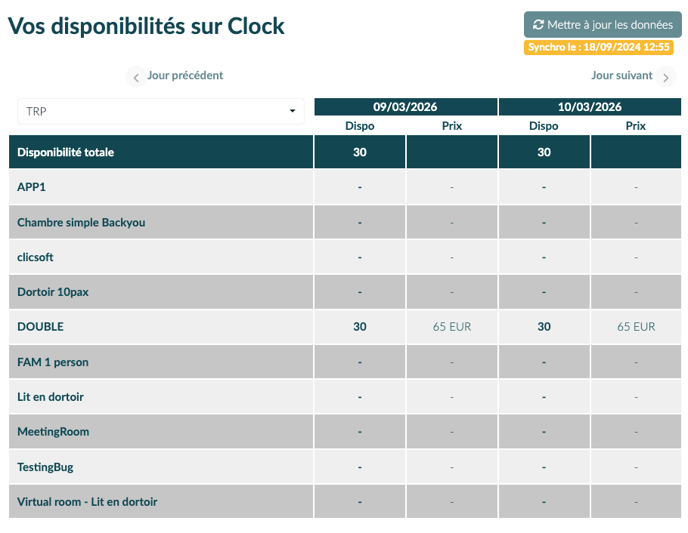
Synchroniser les dossiers avec le PMS
Envoyer un dossier depuis Backyou
- Depuis la liste des dossiers dans Backyou, cliquer sur le filtre “A envoyer sur le PMS” :

- Ouvrir le dossier qui doit être transféré vers Clock, le bouton “Envoyer vers Clock” apparaît dans le volet de droite :

Possibilité de consulter l’état du transfert vers le PMS à l’aide du bouton “Etat du transfert” en bas du bandeau bleu.
3. Cliquer sur ce bouton “Envoyer vers Clock”, et un tableau récapitulatif de la réservation apparaît :

Dans ce volet, vous aurez accès à plusieurs informations :
- La liste des produits à transférer vers le PMS,
- Pour chaque produit et par date :
-
Prix total envoyé (hors réduction —> appliquées lors de l’envoi),
-
Quantité,
-
Disponibilité sur le PMS,
Pour les salles, un badge d’alerte en cas d’indisponibilité s’affiche avec le détail des salles déjà réservées au survol :
-

-
- Correspondance sur Clock : produit / tarif ou modèle de facturation (ces informations seront pré-remplies si la pré-configuration a été réalisée en amont),
- Sélectionner le produit Clock correspondant au produit Backyou.
- Sélectionner le tarif que vous souhaitez appliquer à ce produit pour les chambres uniquement. Pour les salles de réunion, il faudra sélectionner le modèle de facturation (Charge Template).
- Case à cocher pour envoyer (ou non le produit) vers le PMS,
- Statut du transfert (Non envoyé, Envoyé, Erreur, A mettre à jour) - au survol affichage d’informations complémentaires comme la date et l’heure de transfert.
- Correspondance sur Clock : produit / tarif ou modèle de facturation (ces informations seront pré-remplies si la pré-configuration a été réalisée en amont),
- Possibilité de mettre à jour les disponibilités via le bouton “Mettre à jour les dispos”.
Envoi des dossiers en option ⇒ seules les chambres ou salles de réunion sont envoyées via la création d’un bloc pour les chambres. Lorsque le dossier est confirmé ⇒ le bloc est annulé, les réservations de chambres sont créées (Bookings) et les produits additionnels intégrés en tant que charges. Dans le volet de transfert, il faudra cocher la case “A envoyer” pour chaque produit additionnel à envoyer. Les salles de réunion sont confirmées dans la section Activité de Clock.
Important : les prix envoyés sur Clock seront toujours les prix présents sur la,proposition Backyou, peu importe le tarif sélectionné ici.
Possibilité de subdiviser vos produits en overbooking depuis la proposition, au niveau de chaque produit.
5. Cliquer sur “Envoyer vers Clock”.
6. A la fin du processus la réservation apparait dans le volet de transfert, ainsi que dans l’entête de la demande, à droite du picto Clock : 

Le nom du groupe est défini comme :
BY-Prénom_Nom-NUMERO_DOSSIER
Ou
BY-Nom_société-NUMERO_DOSSIER
Un dossier déjà synchronisé, peut être envoyé de nouveau dans le PMS après chaque modification de la proposition.
Lorsqu’un dossier est décliné par le client dans Backyou, la réservation passe au statut “Annulé” sur Clock si l'option est active au niveau des paramètres de la connectivité.
Lorsqu’un dossier est décliné dans Backyou, le groupe est annulé sur Clock.
Mettre à jour un dossier depuis Backyou
Une fois le dossier envoyé vers le PMS, possibilité d’envoyer les modifications après une mise à jour dans Backyou.
Liste des mises à jour possibles :
- Changement statut du dossier (option ⇒ confirmé)
- Modification quantité et prix
- Modification date de check-in
- Ajout/suppression de nuitées
Une fois la date check-in atteinte, il ne sera plus possible d’envoyer des mises à jour dans le PMS.
Visualiser les dossiers envoyés dans le PMS depuis Backyou
Le filtre "Envoyé dans PMS" vous permet de visualiser les dossiers envoyés dans le PMS.

Envoi des réductions globales
Si vous souhaitez transférer les réductions globales présentes sur vos devis Backyou, pensez à créer un modèle de facturation (charge template) spécifique sur Clock.
Consulter une réservation sur Clock
- Se connecter sur le back-office Clock.
- Depuis Events, recherchez la réservation envoyée dans le moteur de recherche en utilisant les différents filtres ou dans le moteur de recherche global via la ref Backyou (BY-NomClient-ref_dossier) :

- Ouvrir la réservation via le bouton OPEN :

-
Consultez les différentes informations concernant le dossier :
- Exemple d’un dossier envoyé en option avec des chambres et une salle de réunion :
- Création d’un bloc “Active” (diminue la disponibilité),
- Les salles de réunion sont ajoutées, avec le statut optionnel.

- Exemple d’un dossier envoyé en option avec des chambres et une salle de réunion :
- Exemple d’un dossier confirmé avec des chambres et une salle de réunion :
- Le bloc est annulé,
- La salle de réunion est confirmée,
- Les réservations sont créées (Bookings),
- Les lignes de facturation reprennent l’ensemble des éléments du devis Backyou.

Envoyer des paiements
Chaque paiement sera attaché au client.
L’envoi du paiement se fait depuis l’échéancier de Backyou.
Possibilité de sélectionner plusieurs types de paiement : CB (card), virement (bank), chèque (check), espèces (cash), chèques-vacances (voucher).

Si vous utilisez BackyouPay, le paiement sera automatiquement envoyé sur le PMS. Le type de paiement envoyé par défaut sera ”virement” dans ce cas là.
Un paiement ne peut pas être annulé depuis Backyou.
Limitations
Récupération de données
Le système récupère 24 mois de données du PMS à compter de la date du jour. L’API limite donc la récupération de données (disponibilités et prix), et il est impossible d’envoyer des réservations après ce délai.
F.A.Q.
Le bouton pour envoyer/modifier une réservation au PMS ne s’affiche pas
| CAUSE | SOLUTION |
| Le dossier n’a subi aucune modification (quantité / prix / changement de statut). | Faire une modification sur le dossier et vérifier que le bouton apparaît ou utiliser le bouton “Etat du transfert”. |
| La date de check-in est atteinte ou dépassée. | Vous ne pouvez plus envoyer de dossier une fois la date de check-in atteinte. |
Ma réservation a été automatiquement annulée
| CAUSE | SOLUTION |
| Le dossier était sous option jusqu’au jour de l’annulation. | Pour que les réservations en option ne s’annulent pas automatiquement lorsque l’option arrive à échéance, il faut désactiver l’annulation automatique des options dans les paramètres de la fiche hôtel (Etablissements > Fiche établissement > Autres paramètres) - cf. capture 1 ci-dessous |
| Le client a décliné la proposition. | Pour que les réservations ne s’annulent pas automatiquement, il faut décocher “Annuler automatiquement le dossier dans le PMS si le client décline la proposition” dans le paramétrage de la connectivité. cf. capture 2 ci-dessous |
Capture 1

Capture 2
-png.png?width=688&height=104&name=Capture%20d%E2%80%99%C3%A9cran%202023-11-02%20%C3%A0%2014-33-06%20(1)-png.png)
Envoi de dossiers en doublon dans le PMS
Synchronisation des demandes de Backyou vers Clock uniquement : un dossier créé dans Clock ne sera pas mis à jour dans Backyou. Ainsi, si par la suite ce même dossier est synchronisé depuis Backyou, cela créera un doublon dans Clock.
Certains produits additionnels ne sont pas synchronisés
Si vous constatez que certains produits additionnels n’ont pas été synchronisés dans le PMS, pensez à vérifier que votre dossier n’est pas en option.
Certains tarifs ne remontent pas dans Backyou
Vérifiez votre paramétrage Clock.

